Django学习一
一、目录介绍
- /settings.py: 该 Django 项目的设置/配置。
- /urls.py: 该 Django 项目的 URL 声明; 一份由 Django 驱动的网站"目录"。
- /view: 是核心,负责接收请求、获取数据、返回结果
- template:负责呈现内容到浏览器
- static :负责存放一些图片、bootstrap、css、jquery等
- /wsgi.py: 一个 WSGI 兼容的 Web 服务器的入口,以便运行你的项目。
- manage.py: 一个实用的命令行工具,可让你以各种方式与该 Django 项目进行交互。
- /init.py: 一个空文件,告诉 Python 该目录是一个 Python 包。
二、创建app
新建的应用(xuexi)添加到 settings.py 中的 INSTALLED_APPS中
三、redis数据库
在setting.py中添加
CACHES = {
'default': {
'BACKEND': 'django_redis.cache.RedisCache',# 缓存使用redis数据库储存
'LOCATION': 'redis://192.168.43.50:6379/0',# 使用本地的6379端口(redis的默认端口
"OPTIONS": {
"CLIENT_CLASS": "django_redis.client.DefaultClient",# 使用django_redis的默认参数
},
},
}
SESSION_ENGINE = "django.contrib.sessions.backends.cache"
SESSION_CACHE_ALIAS = "default"
四、url学习
1.path
url.py为path(“test//int:age/”,views.views里的函数名)(默认为str类型)
views函数:def 函数名(request,name,age):
return HttpResponse(‘hello %s %s’ %name %age)

2.path方法中的参数
(1)include(从主到次划分url路径)
例如:主:

次:
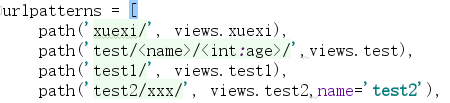
搜索:127.0.0.1/ xuexi/ test1/
(2)kwargs
kwargs(显示在运行过程中,如果在主url中,下面的url都要接收**kwarge)
通过print(datetime.datetime.now())打印时间

(3)name
name(视图重定向,以防url改变,可实现跳转)

三、引入bootstrap
1.创建static文件夹目录如下:

2.在setting.py加上以下代码
STATICFILES_DIRS = (
os.path.join(BASE_DIR, ‘static’).replace(’\’, ‘/’),
)
3.实现简单的页面

点击登陆,跳转到hello1.html






















 830
830











 被折叠的 条评论
为什么被折叠?
被折叠的 条评论
为什么被折叠?








